Bienvenido
Esta es la documentacion de Uso de ClientAPP Recordatorios por Whatsapp.
En esta documentacion encontrara detalladamente el manual de usuario donde podra aprender a realizar:
- Envio de recordatorios
- Conectar multiples cuentas de Whatsapp
- Envio masivo
- Guardar Grupos de contactos
- Crear plantillas de mensajes
- Uso de la API de puerta de enlace de Whatsapp de ClientAPP
Si no está familiarizado con los procedimientos presentados, podemos ayudarlo a través de nuestro equipo de soporte. Soporte Tecnico
Licencia de Uso
Renuncia de derechos de Autor
Este proyecto no está afiliado, asociado, autorizado, respaldado por, o de ninguna manera oficialmente conectado con WhatsApp o cualquiera de sus subsidiarias o sus afiliadas. El sitio ClientAPP oficial de WhatsApp se puede encontrar en https://whatsapp.com "WhatsApp", así como los nombres, marcas, emblemas e imágenes relacionados son marcas registradas de sus respectivos propietarios.
Crear una cuenta en WEB
Crear una cuenta en WEB es muy sencillo solo debes dirigirte a la pagina de registro y completar los datos solicitados.
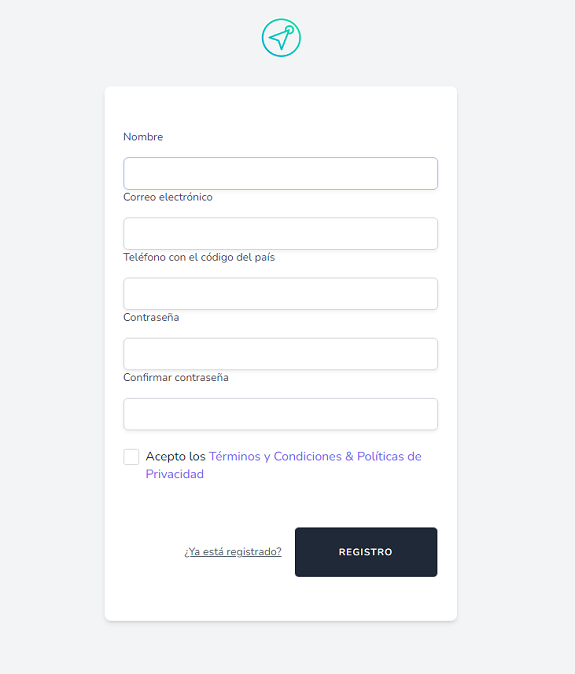
Inciar Sesion
Puedes acceder a tu cuenta ClientAPP mediante el iniciao de sesion, debes llenar el formulario de inicio de sesion colocando tu nombre de usuario, correo electronico o tu numero de telefono y colocando la contraseña, inicia sesion pulsando el boton INICIAR SESIÓN.
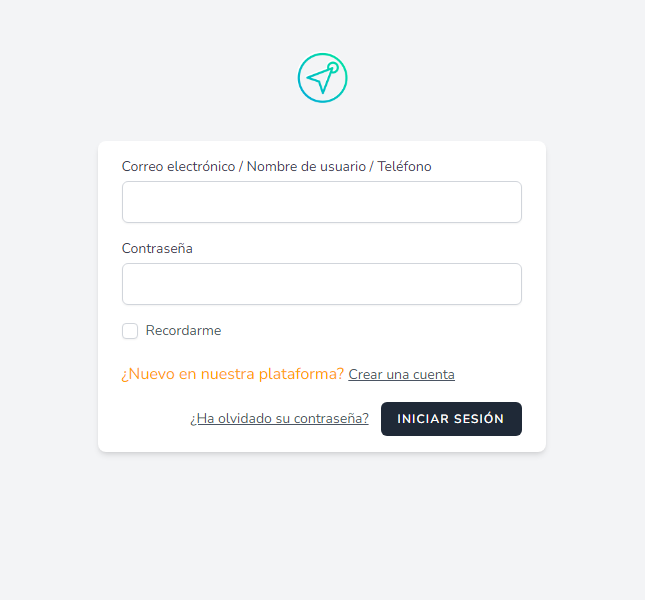
Registrar un dispositivo
Para Agregar un nuevo dispositivo en tu panel de usuario dirigete a Dispositivos-> agregar un nuevo dispositivo
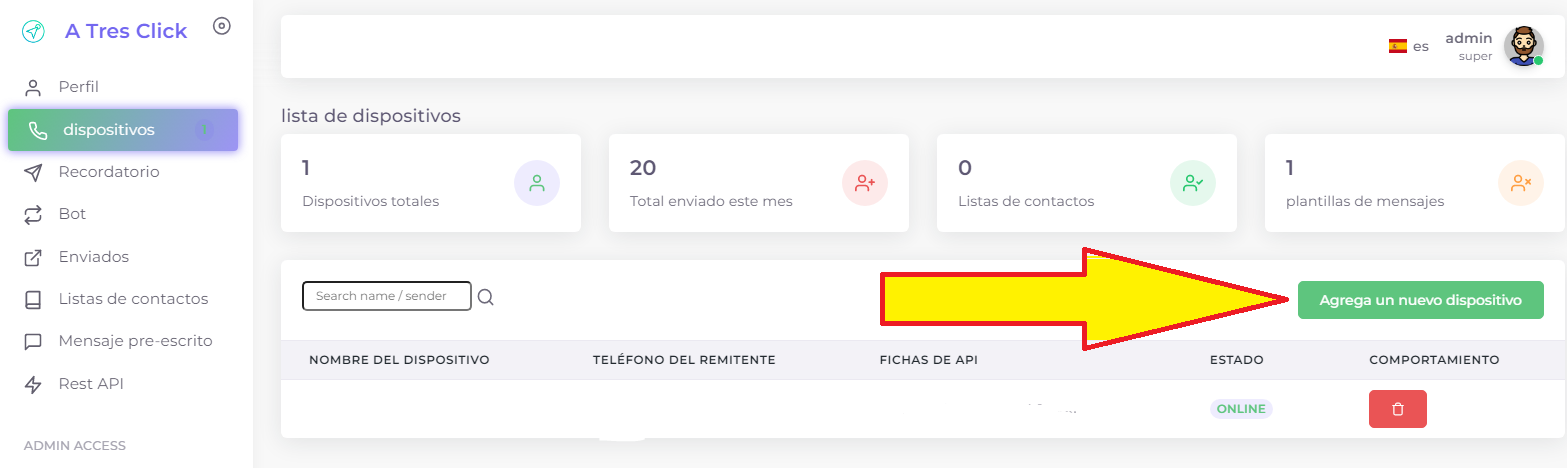
Agrega un nuevo numero guardando un Nombre para identificarlo y agregando el numero (no debes usar el signo +, pero si el numero de area ejemplo:001)
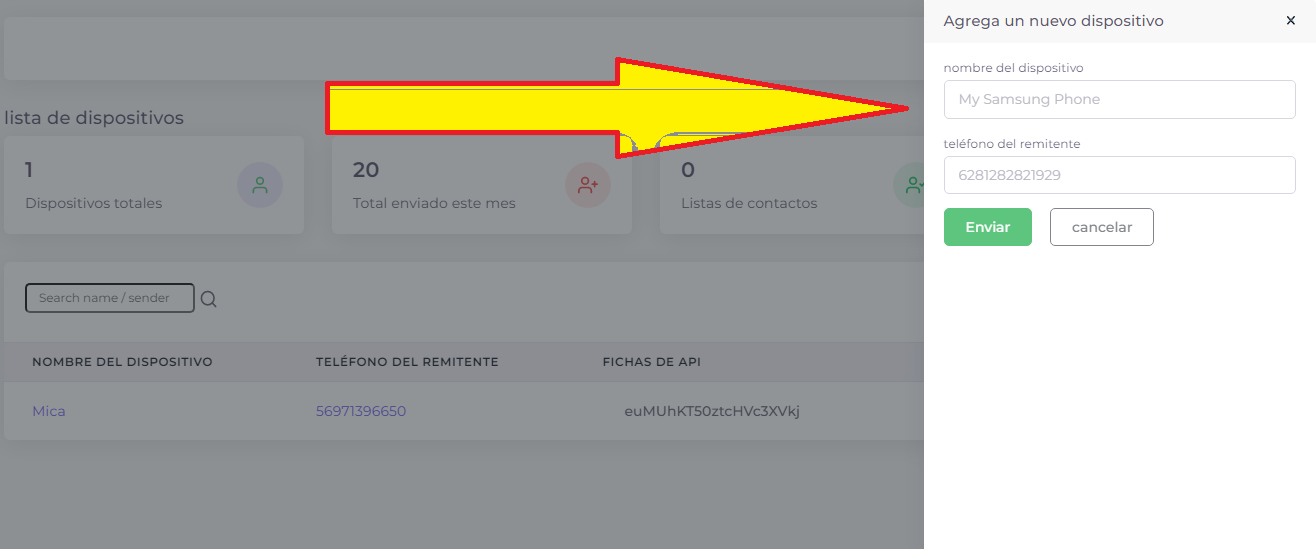
Dale Click al boton OFFLINE
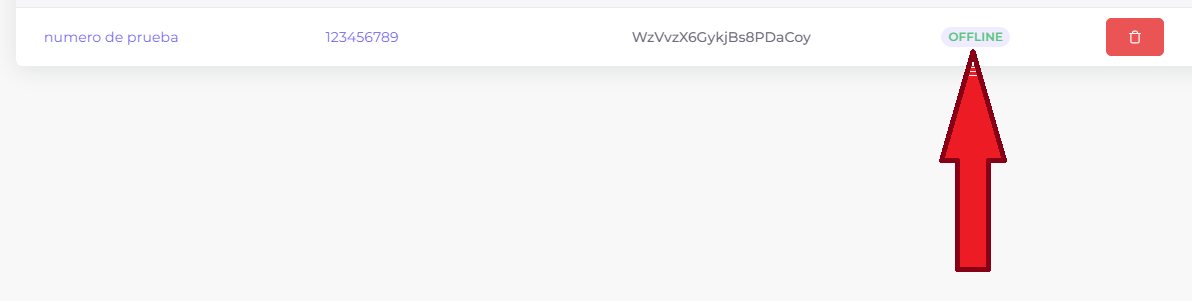
Escanea el codigo QR desde la aplicacion de Whatsapp para iniciar Sesion

Crear un recordatorios
Crear un recordatorio es muy sencillo, en el panel de administracion desde el menu lateral dirigete a la opcion Recordatorios.
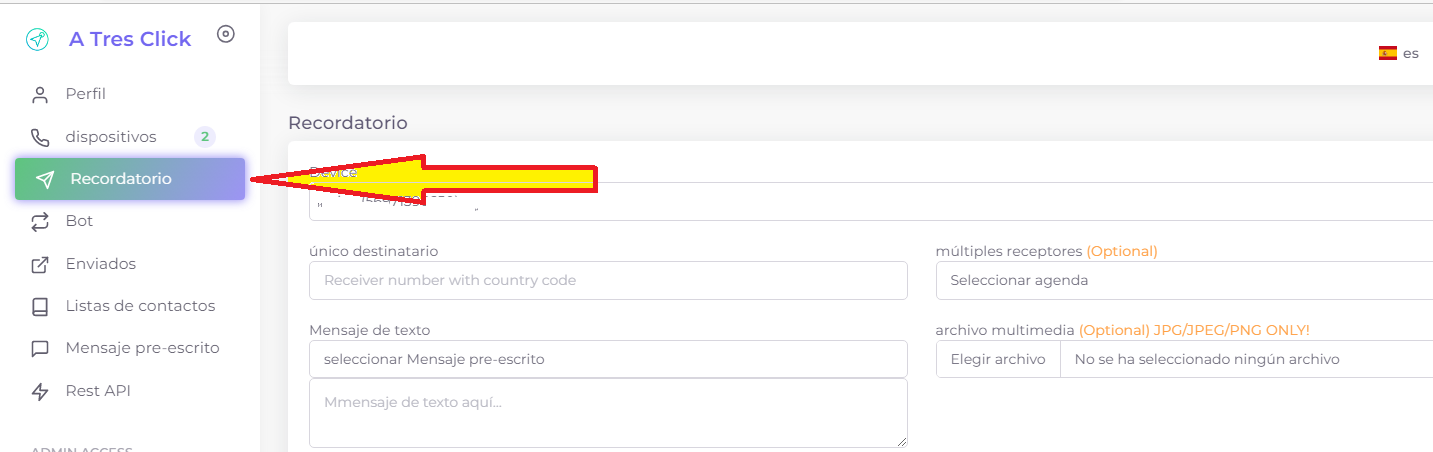
Debes completar los datos
- 1. Selecciona el Remitente (desde donde se enviaran los mensajes)
- 2. Ingresa el numero a quien enviaras el recordatorio, puedes seleccionar una lista pre-guardada
- 3. Escribe el mensaje o selecciona un mensaje pre-guardado
- 4. Selecciona un archivo multimedia para enviar (opciona)
- 5. Puedes programar el envio del mensaje (dejar en blanco se es envio inmediato)
- 6. Presiona el boton enviar
- Ve a Mensajes enviados para ver los recordatorios enviados.
- Ve a Bot de autorespuesta crea un mensaje de autorespuesta.
- 1. Selecciona el Remitente (desde donde se enviaran la autorespuesta, selecciona TODOS para que envie el mensaje de auto respuesta a toas las cuentas de whatsapp guardadas)
- 2. Escribe la palabra clave
- 3. Determina el porcentaje de proximidad de la palabra clave recomendamos usar 75%
- 4. Escribe la respuesta
- 5. Selecciona un archivo opcional
- 6. Presiona el boton enviar
- Ve a Bot de autorespuestas para ver las autorespuestas guardadas.
- Ve a Bandeja de recordatorios enviados y verifica el estado de los envios.
- Ve a Lista de contactos Crea una lista de contactos.
- Ve a Lista de dispositivos Crea tu cuenta.
- Ve a Mensajes Pre-guardados en tu cuenta de ClientAPP.
- Debes ir al boton de "Crear mensaje pre-escrito" y crear un nuevo mensaje pre-escrito, agrega un nombre que te ayudara a identificar la plantilla de mensaje desde el tablero de crear recordatorios
- Despues de rellenar la informacion necesaria dale click en el boton enviar.
- Ve a Tu perfil en tu cuenta de ClientAPP y dale click en el boton "Recargar Saldo" .
- Puedes seleccionar entre PAYPAL y Pagos fuera de linea directamente con el equipo de administracion de ClientAPP quienes te brindaran los medios fuera de linea disponible para recargar tu cuenta.
- Si seleccionaste el pago mediante paypal tendras dos opciones
- 1. Pagar mediante una cuenta paypal
- 2. Pagar con una tarjeta de credito y debito
- Debes rellenar los datos finacieros y personales para que sean procesados.
- Si escoges pagar mediante tu cuenta paypal se desplegara una ventana emergente directamente de paypal donde podras ingresar los datos de tu cuenta y procesar tu transaccion.
- Despues de regaragr tu billetera vea a tu perfil y dale click al boton "Actualizar/Degradar" para mejor tu plan en ClientAPP.
- Escoge el plan que quieres actualizar y que mejor se ajuste a tus necesidades, ClientAPP calculara el porcentaje de facturacion desde el dia presenta al cierre del mes y te cobrara el valor porcentual del costo de la membresia, tambien puedes degradar tu plan (bajar de precio) este se vera afectado en tu factura al iniciar el proximo mes ya que el ciclo de facturacion se reinicia cada dia 1 de cada mes.
- Ve a Registrate Crea tu cuenta.
- Ve a Editar Perfil y edita tu perfil.
- 1. Botones Template
- 2. Botones de Lista
- 3. Botones de auto respuesta
- Título de la sección
- Título de la fila
- Descripción
- Palabra clave para detonar funciones de bot o captura de funcion
- 1. Vaya al menú "Respuesta automática"
- 2. Haga clic en el botón "Agregar nueva respuesta automática"
- 3. Coloque "defaultAutoreply" en el cuadro de texto de palabras clave
- 4. Pon "Hola {nombre}, lo siento pero no te entiendo. ¿Puede hacer clic en el botón de abajo?" en el cuadro de texto de respuesta
- 5. Pon "¡Llámame!" y "+573016099285" en el botón
- 6. Ponga "Ir al menú principal" y "probar" en el botón 2
- 7. Haga clic en el botón Enviar para guardar.
- Ve a Crear Bot de respuesta y crea una respuesta de default.
- Ve a Enviar mensajes y envia tu VCARD.
- Ve a Enviar mensajes y envia tu UBICACION.
- Luego vaya a Claves de API de cuenta - OpenAI API y obtenga sus credenciales.
- Ve a Editar dispositivos y edita las configuraciones de cualquier dispositivos.
- Ve a RestApi y utiliza la informacion default.
- Ve a Lista de dispositivos y en las opciones de editar dispositivo selecciona Contenido WebHook.
- Ve a BotFather desde tu Dispositivo en y se abrira la aplicacion de Telegram.
- Al iniciar la conversacion envia el comando /start
- Para crear un nuevo canal envia el codigo /newbot
- BotFather te preguntara el nombre de tu canal Ejemplo: ClientAPPbot
- Si el nombre esta disponible BotFather te enviara un mensaje con la confirmacion y el link de tu nuevo canal de telegram ejemplo: t.me/(tu-canal)
- Ve a campañas desde tu panel en ClientAPP y selecciona Telegram.
- Selecciona el canal de telegram que quieres utilizar, ve a agregar nuevo canal
- Selecciona el tipo de contacto que recibira el mensaje puedes agregarlos manualmente seleccionando "Contactos" o "Contactos de Grupos"
- Puedes agregar un archivo (opcional)
- Agrega el texto de tu mensaje
- Finalmente enviar el mensaje
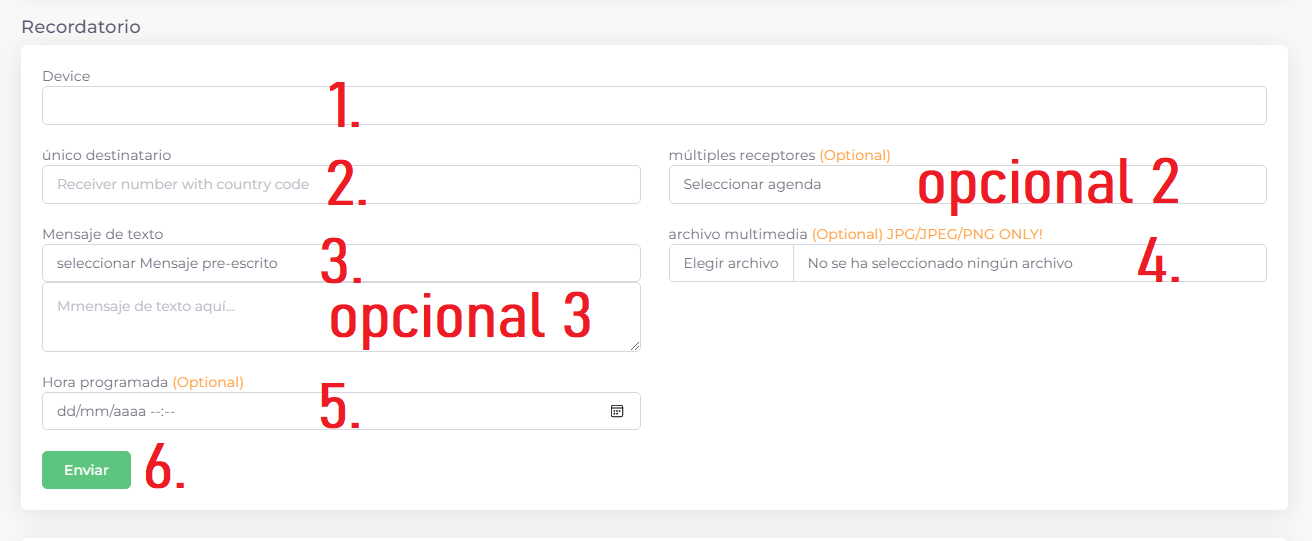
Bot de autorespuestas
Crear un mensjae de resopuesta automatico es muy sencillo, estos mensajes de enviaran automaticamente cuando la palabra clave.
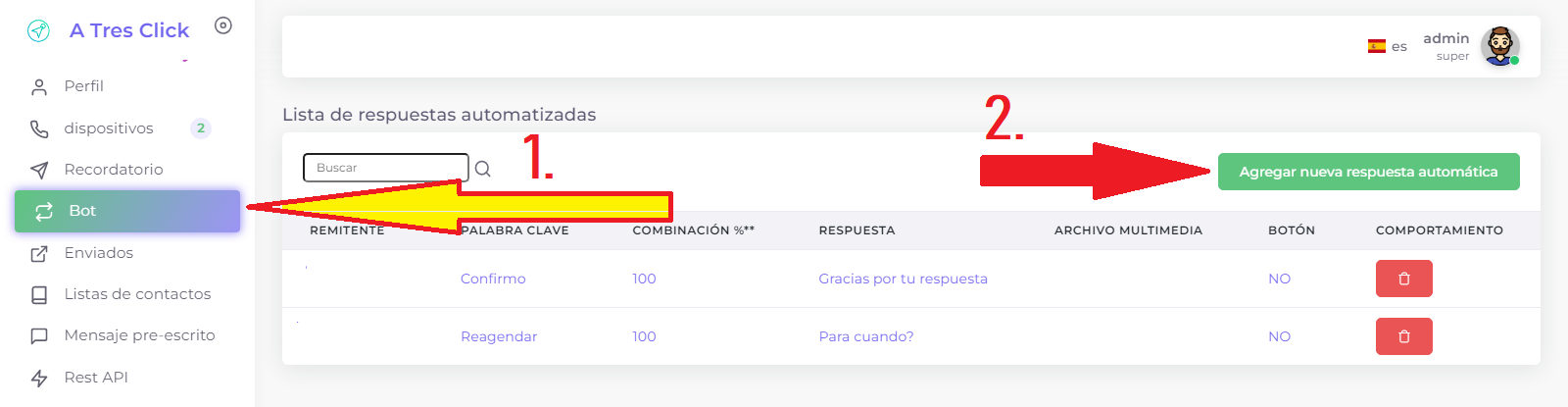
Debes completar los datos para crear la respuesta automatica
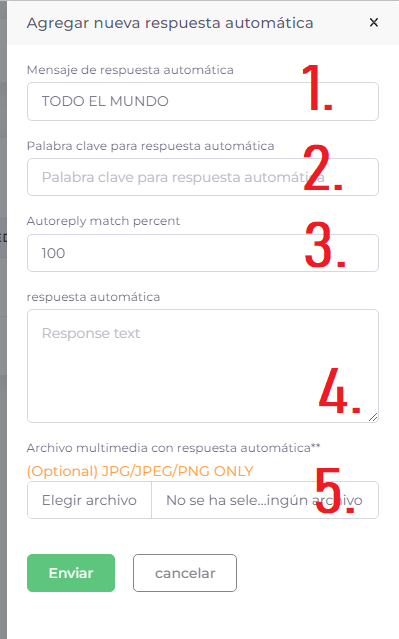
Bandeja de envios
En la bandeja de mensajes encontraras todos los recordatorios enviados y su estado de envio que puede ser Pendiente Enviado Fallo Total enviados puedes dar clien en Identificación del envio para ver mas detalles del envio.
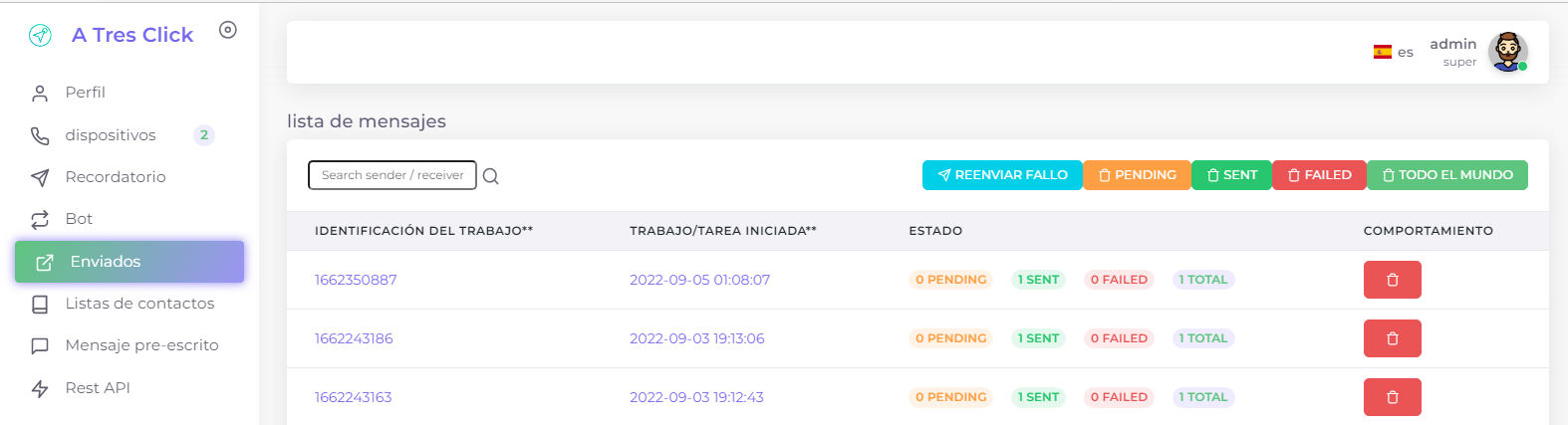
Lista de Contactos
Las listas de contactos nos sirven para enviar recordatorios de manejra masiva a varios numeros desde un mismo recordatorio.
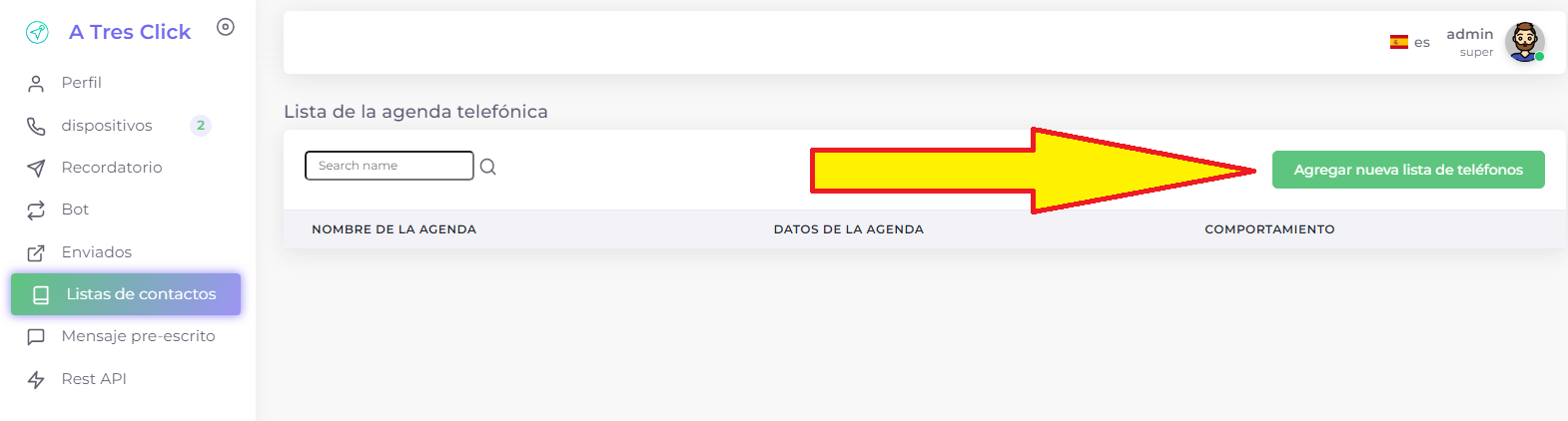
Dale Click al boton OFFLINE
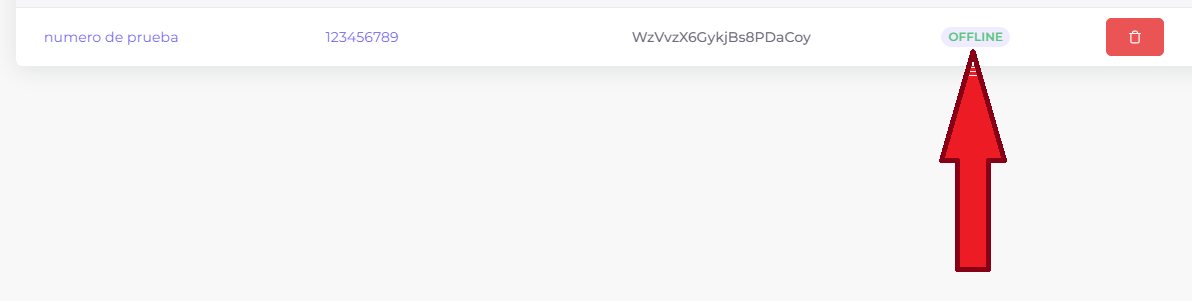
Mensajes pre-guardados
Aqui podras crear plantillas de mensajes de texto para facilitar la ceracion de recordatorios.
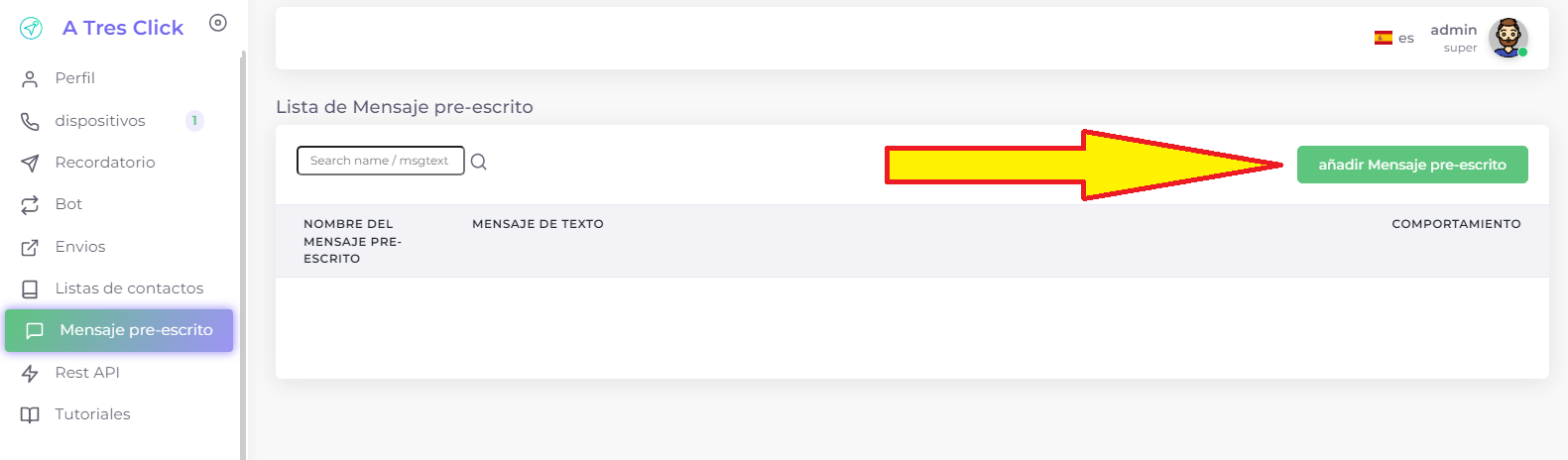
Crear
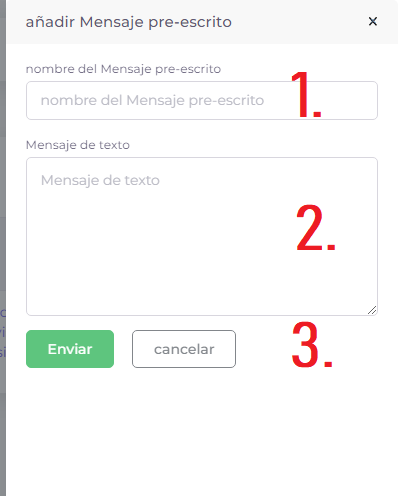
Recarga de membresias
ClientAPP cuenta con una prueba gratuita que puedes utilizar para comprobar el funcionamiento de ClientAPP para continuar disfrutando de los servicios que brinda ClientAPP deber obtener una membresia que mejor se adapte a tus necesidades, para ello debes recargar tu billetera segura para seguir disfrutando de ClientAPP.
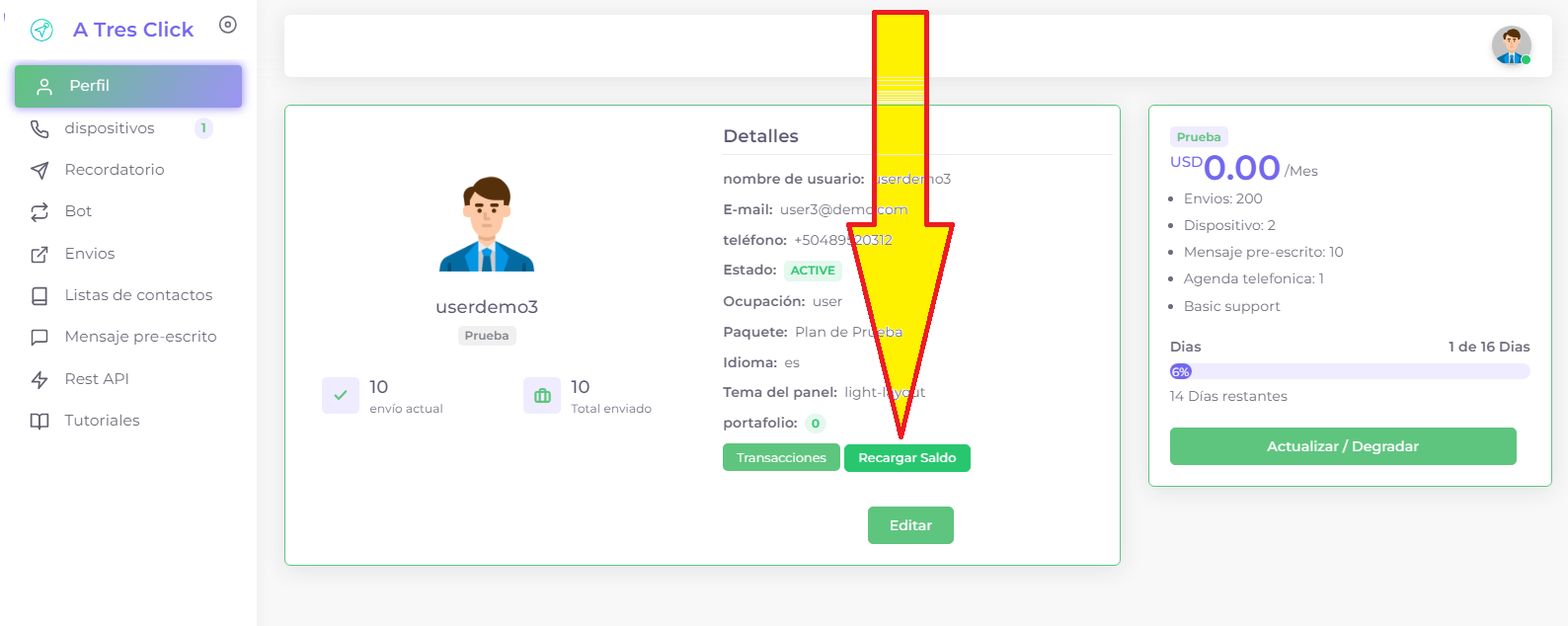
Escoge el metodo de pago para recargar tu billetera
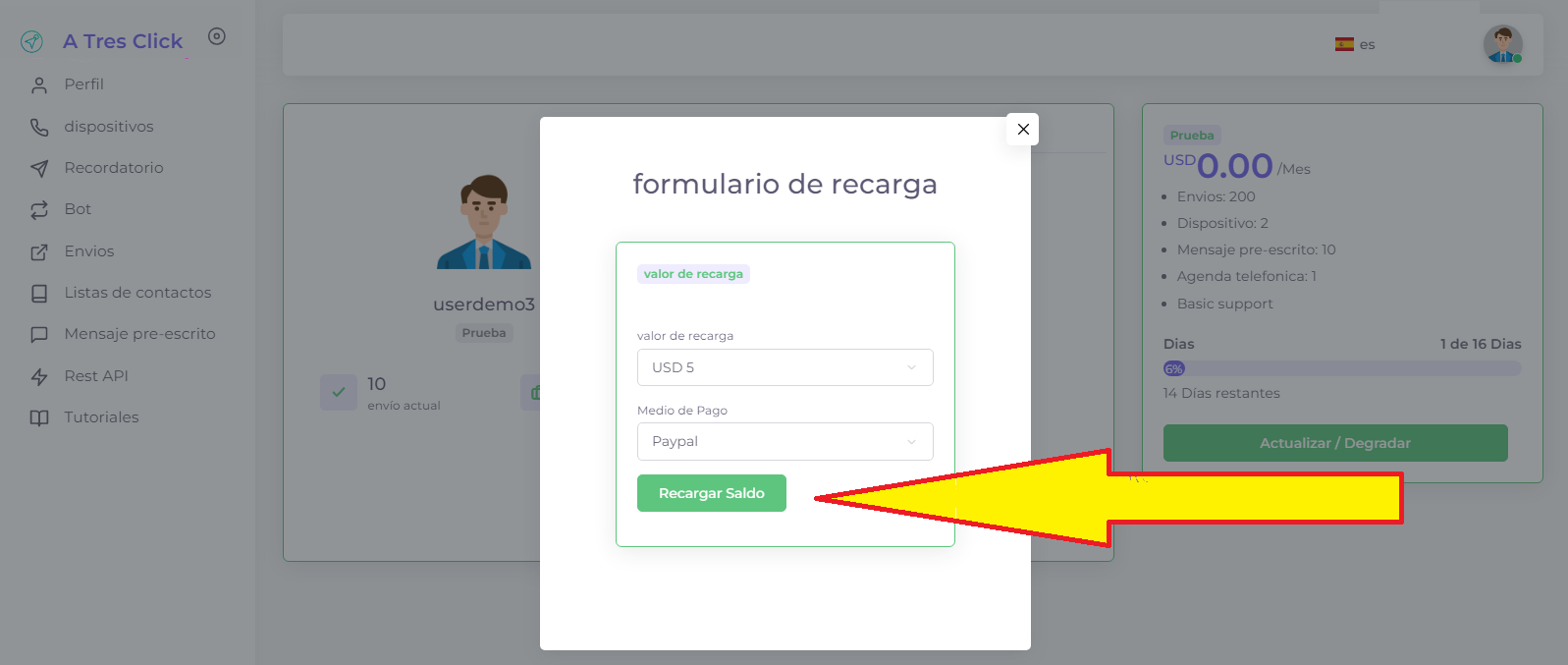
Pagar con Paypal
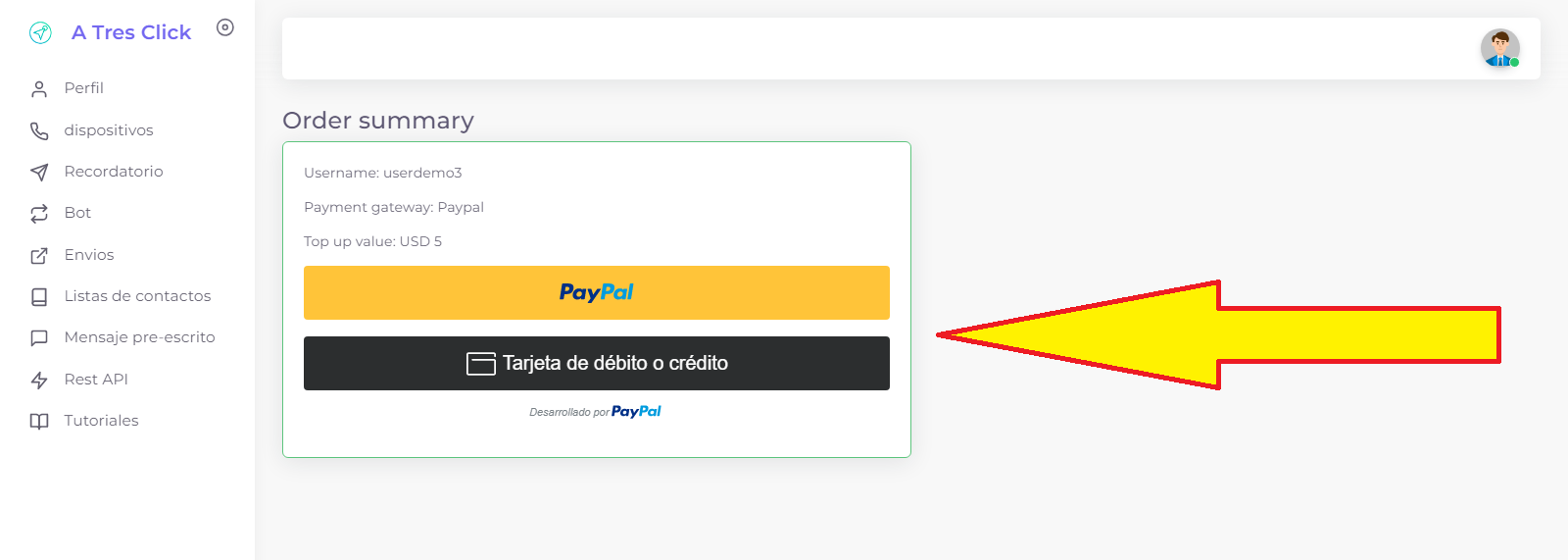
Pagar con tarjeta de credito o debito
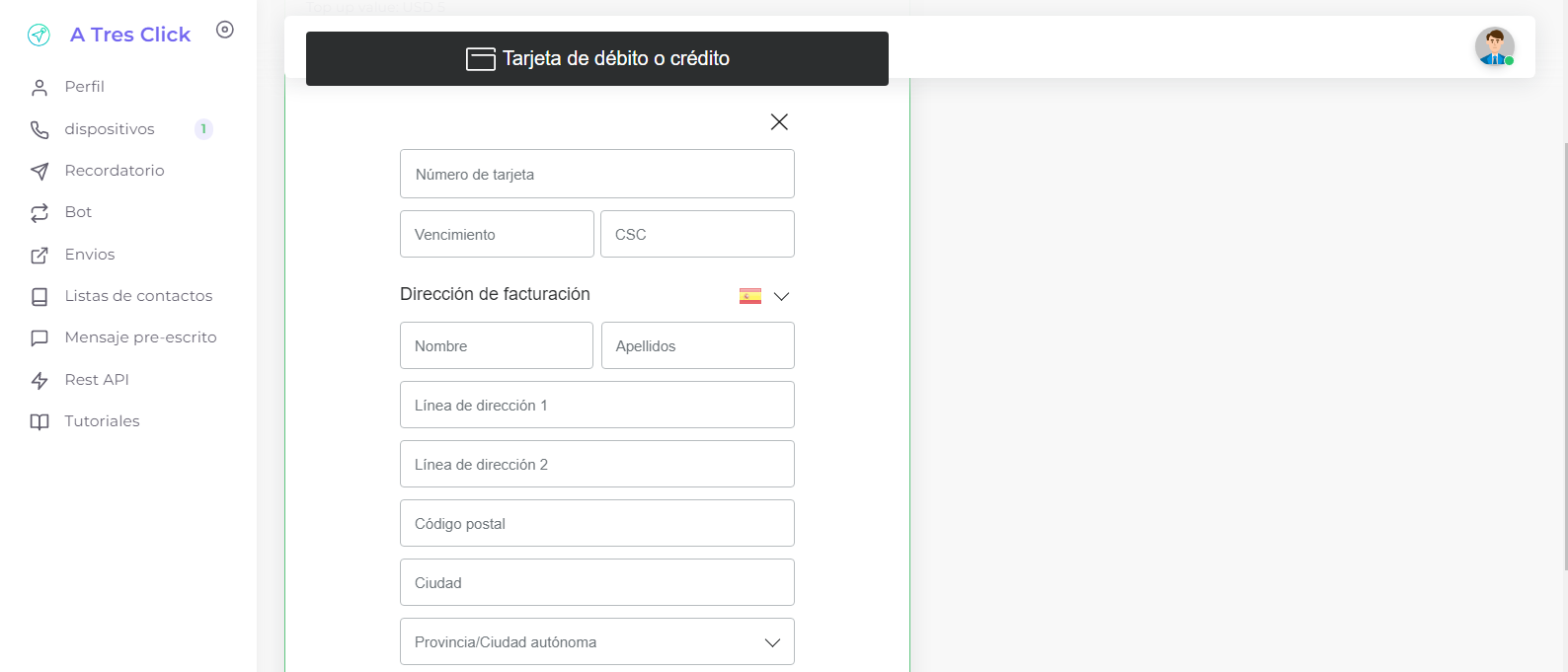
Paga mediante tu cuenta de paypal
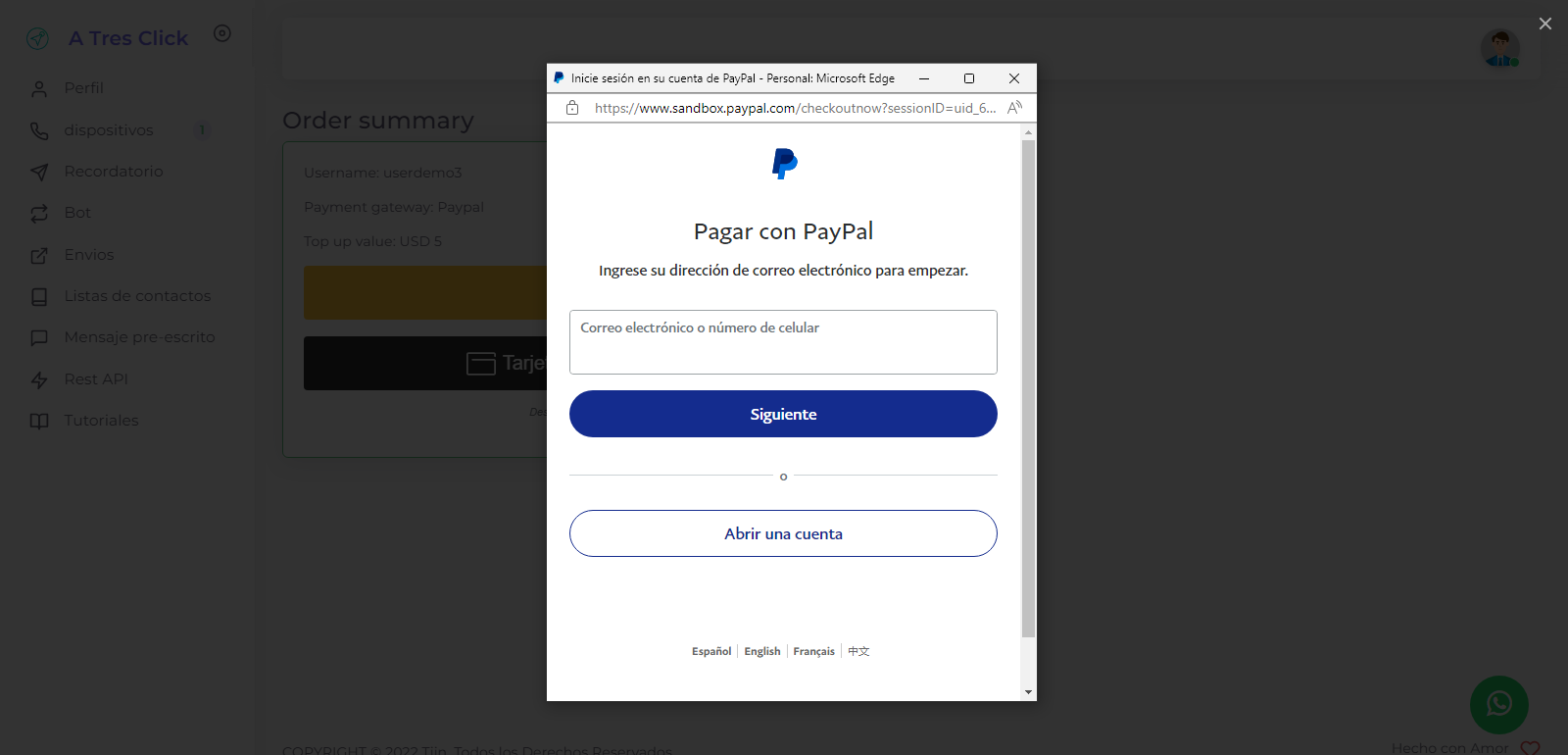
Actualizar tu plan
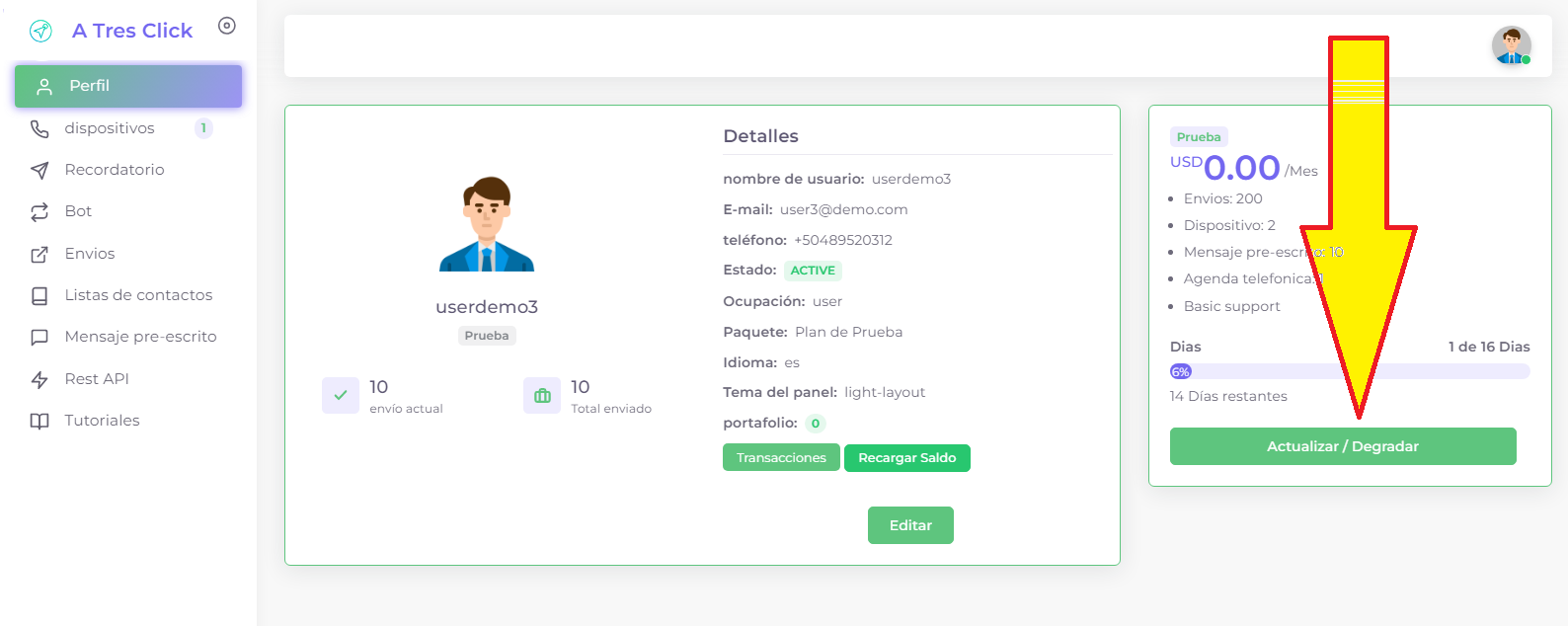
Ecoge el plan
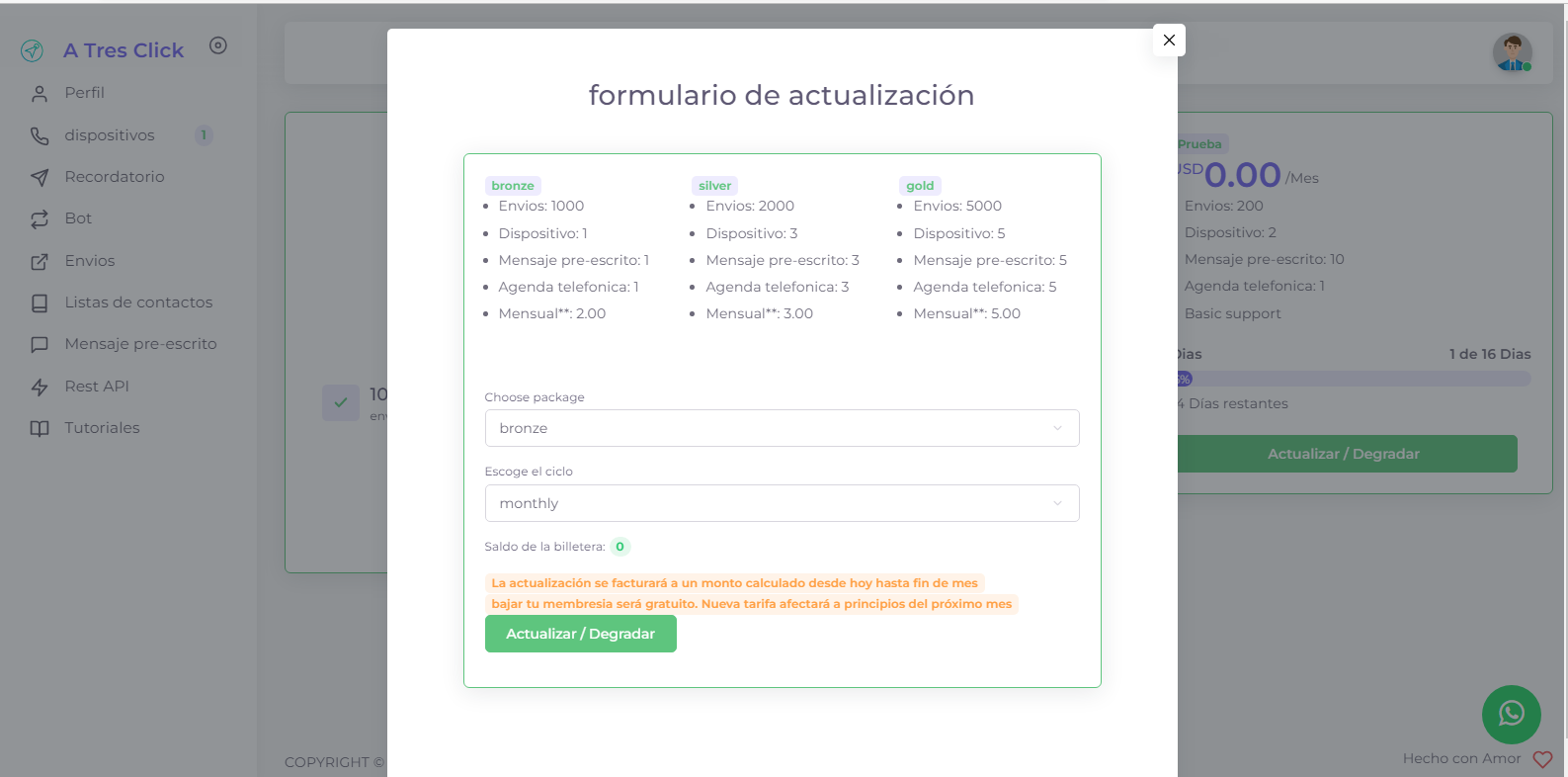
Rest Api
ClientAPP es mas que un sistema de recordatorios, ClientAPP es una puerta de enlace whatsapp mediante GET y POST puedes integrar el envio de mensajes de whatsapp con tu cuenta ClientAPP en sistemas externos.
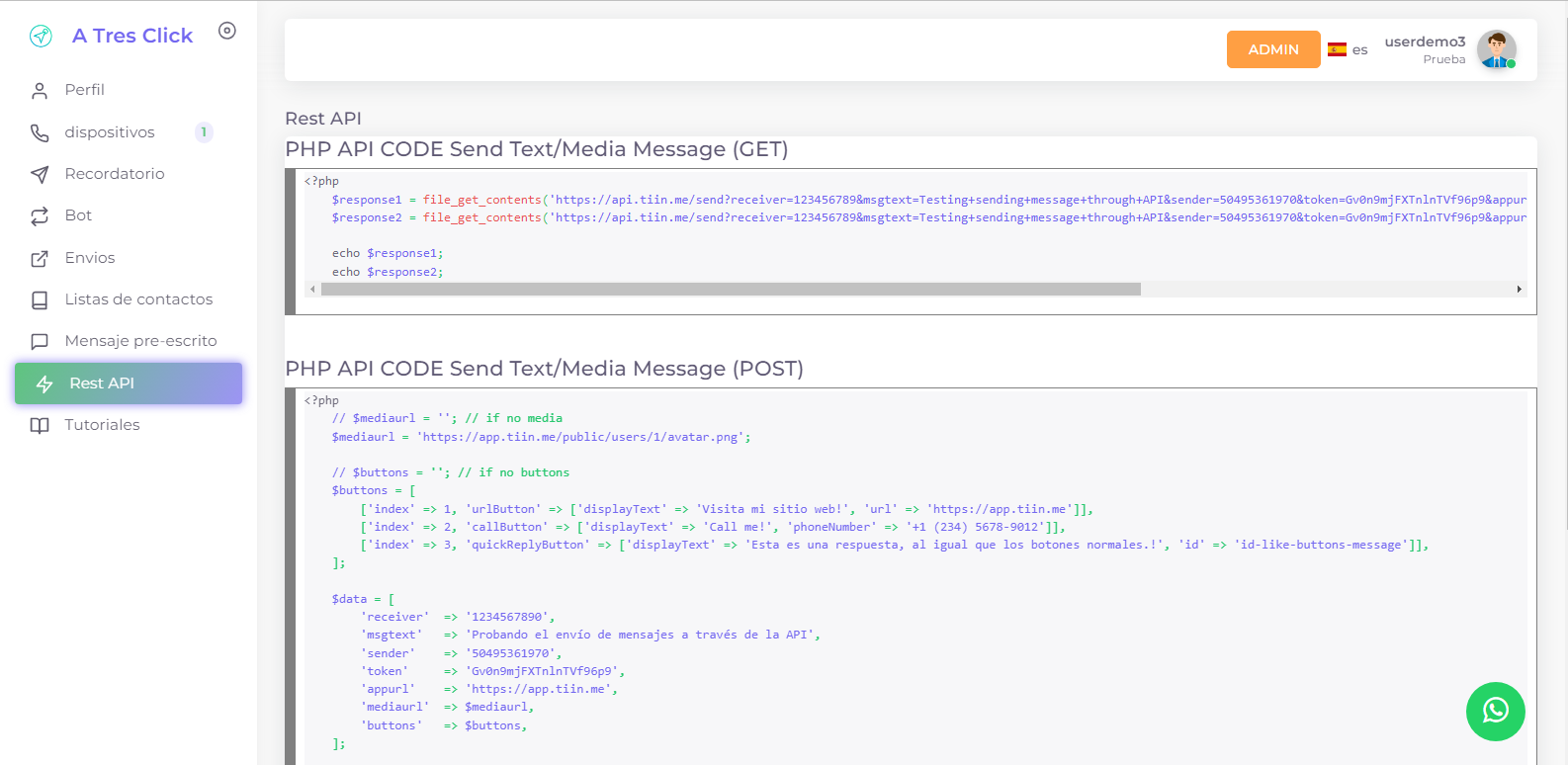
Editar Perfil
Edita tu perfil de ClientAPP, cambia tu contraseña, escoge entre el modo claro y modo oscuro.
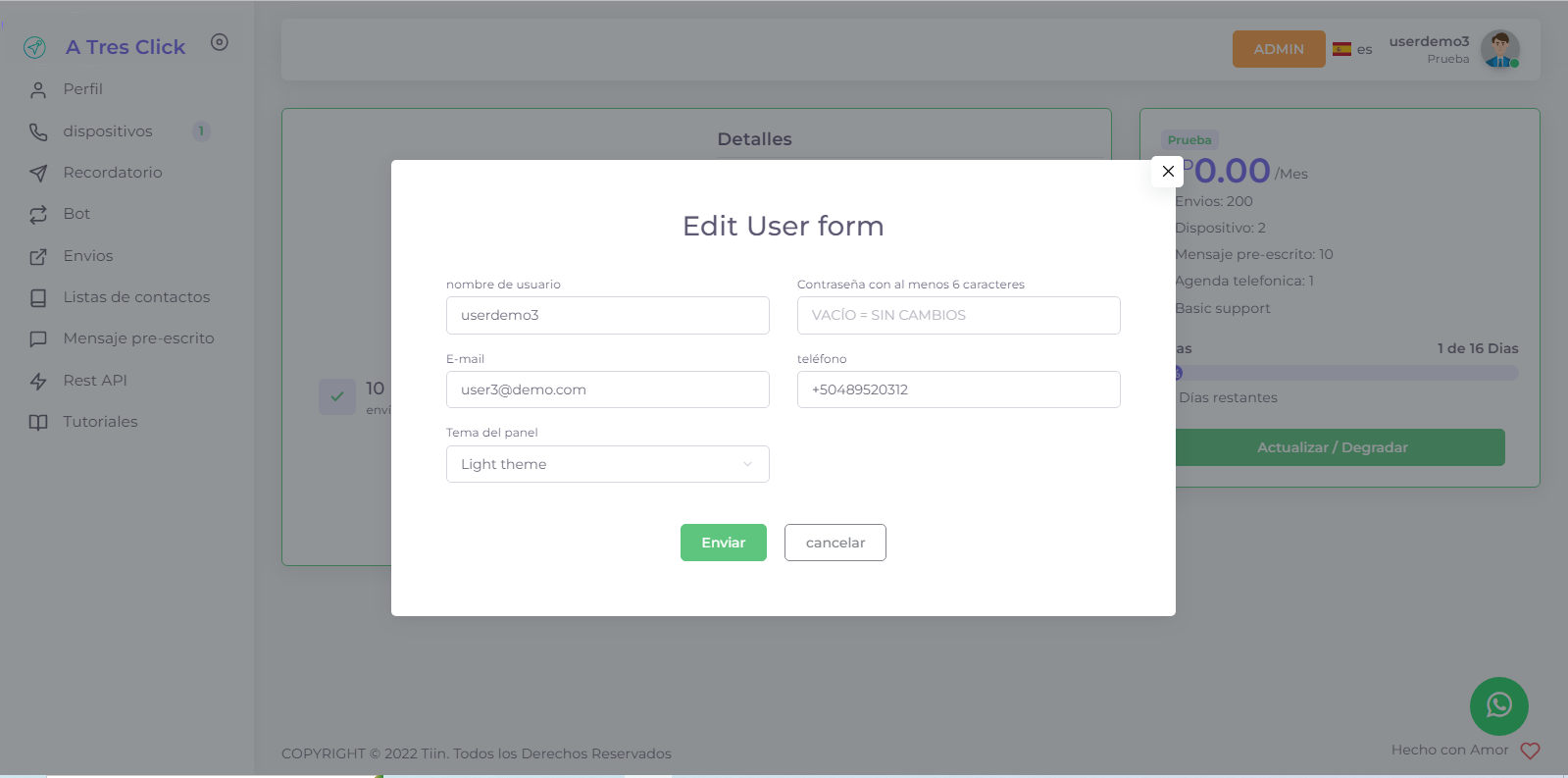
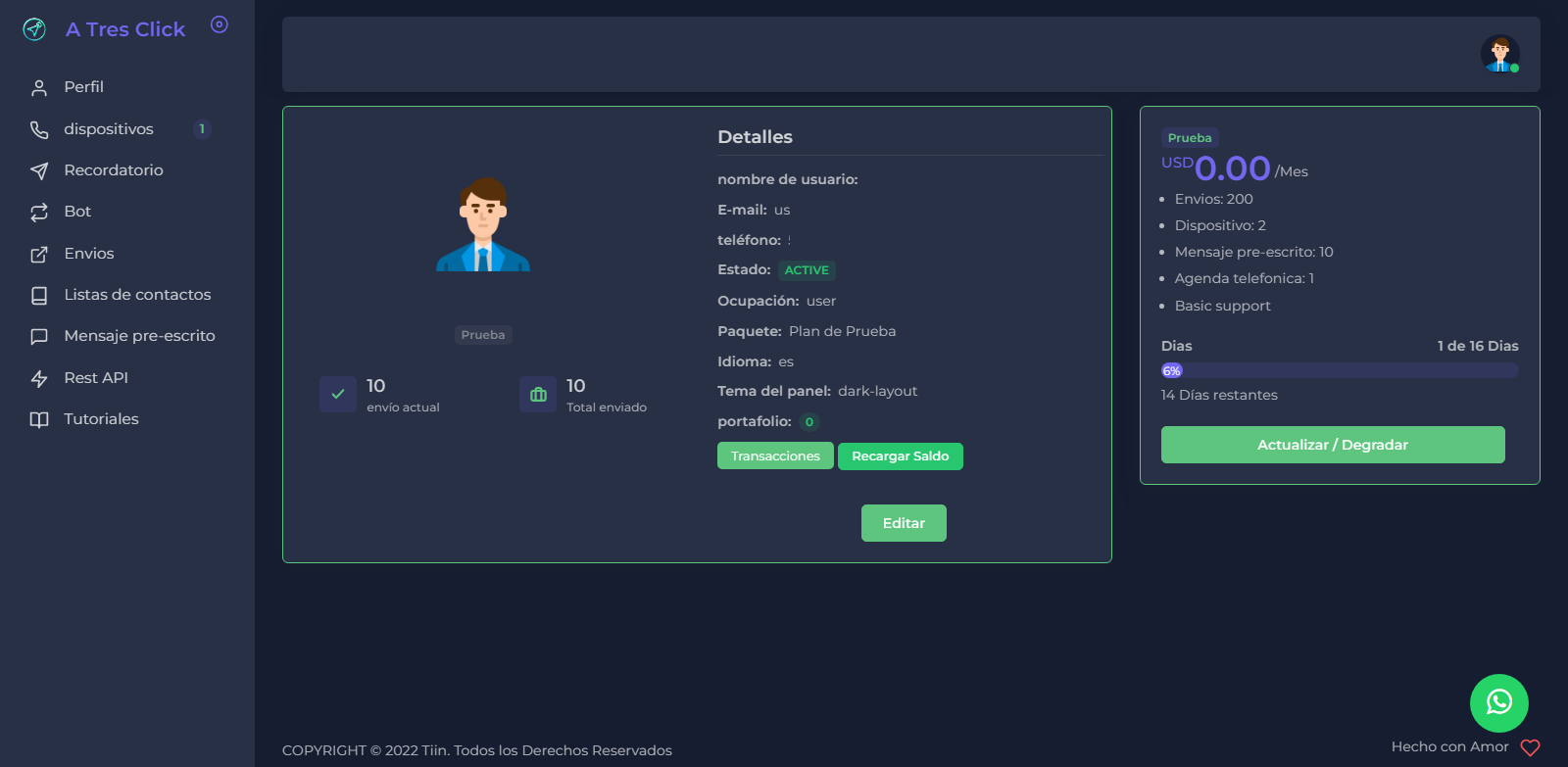
Envio de Botones
Puedes enviar Botones en tus mensajes de Whatsapp.Cuando creas una campaña de envio o creas un bot de autorespuesta el proceso es el mismo


Contara con dos cajas
topTextBox = el texto real que se muestra en el botón.
bottomTextBox = la función, aqui puede agregar una clave para detonar funciones del bot o iniciar la captura de datos, ve a AQUI para ver como funciona la captura de datos
Todos los botones cuentan con un pie de mensaje que le permite colocar un texto plano

Puedes enviar 3 tipos de botones
Botones Template
permite enviar un enlace de hipertexto / html. Si pones cualquier url que comience con "http" o "https", automáticamente creará un botón que redirigirá a esa url. Esto significa que puede poner "https://wa.me/12345678990?text=Hi", se abrirá whatsapp-web (en el navegador de la computadora) o la aplicación whatsapp (en el teléfono).
como marcador telefónico. Si pone cualquier número de teléfono que comience con "+", creará automáticamente un botón que abrirá el marcador telefónico en su teléfono (no funcionará en el navegador de la computadora)

Botones de Lista
Título principal: En esta opcion podras agregar un titulo que te permitira darle un titulo "Lista de opciones"
Texto en el botón: puedes agregar un texto al boton que sera visual en la lista plegada
Texto en el botón: puedes agregar un texto al boton que sera visual en la lista plegada
Puedes agregar multiples opciones

Botones de auto respuesta
permite enviar un enlace de hipertexto / html. Si pones cualquier url que comience con "http" o "https", automáticamente creará un botón que redirigirá a esa url. Esto significa que puede poner "https://wa.me/1234567890?text=Hi", se abrirá whatsapp-web (en el navegador de la computadora) o la aplicación whatsapp (en el teléfono).

AUTOREPLY DEFAULT
¿Cómo hacer una respuesta automática predeterminada si no hay ninguna palabra clave coincidente?

ENVIAR MENSAJE MASIVO CON ROTATOR
¿Qué es Rotator? Si tiene 2 o más dispositivos remitentes, puede rotar los remitentes mientras envía mensajes masivos. El proceso: sender1, sender2, sender3, ...., senderX, luego vuelve de nuevo a sender1, sender2, .... hasta que el trabajo esté hecho..
PHP API CODE {{ __('Send') }} {{__('VCARD') }} (POST)
<?php $nodeurl = '{{env('NODE_URL')}}/send'; $data = [ 'receiver' => '{{$receiver}}', 'msgtext' => 'vcard', // 'msgtext' => 'FN:My+Full+Name,ORG:My+Company+Name,TEL:504123456789', 'token' => '{{$token}}', ]; $ch = curl_init(); curl_setopt($ch, CURLOPT_HTTPHEADER, ['Content-Type: application/x-www-form-urlencoded']); curl_setopt($ch, CURLOPT_CUSTOMREQUEST, 'POST'); curl_setopt($ch, CURLOPT_RETURNTRANSFER, true); curl_setopt($ch, CURLOPT_POSTFIELDS, http_build_query($data)); curl_setopt($ch, CURLOPT_URL, $nodeurl); curl_setopt($ch, CURLOPT_TIMEOUT, 30); $response = curl_exec($ch); curl_close($ch); echo $response; // output {success:true} or {success:false}
ENVIAR VCARD
¿Qué es ENVIAR VCARD? El archivo vCard puede almacenar un contacto en particular en un formato estándar que facilita a los usuarios transferir o compartir en redes y computadoras. Como enviar VCARD: Ingresa en la caja de mensajes he ingresa "vcard" o FN: My Full Name, ORG: My Company Name, TEL: 1234567890.
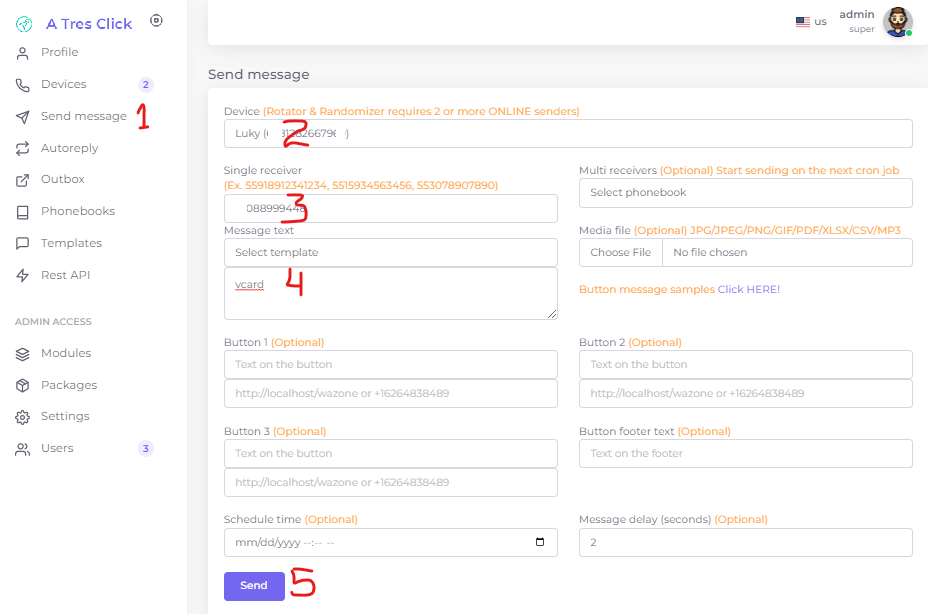
Nota : Puedes usar el metodo GET: https://clientapp.atresclick.com/send?receiver=123456789&msgtext=FN:My+Full+Name,ORG:My+Company+Name,TEL:1234567890&sender=12345678901&token=TOKEN_API
POST:
PHP API CODE {{ __('Send') }} {{__('VCARD') }} (POST)
<?php $nodeurl = '{{env('NODE_URL')}}/send'; $data = [ 'receiver' => '{{$receiver}}', 'msgtext' => 'vcard', // 'msgtext' => 'FN:My+Full+Name,ORG:My+Company+Name,TEL:504123456789', 'token' => '{{$token}}', ]; $ch = curl_init(); curl_setopt($ch, CURLOPT_HTTPHEADER, ['Content-Type: application/x-www-form-urlencoded']); curl_setopt($ch, CURLOPT_CUSTOMREQUEST, 'POST'); curl_setopt($ch, CURLOPT_RETURNTRANSFER, true); curl_setopt($ch, CURLOPT_POSTFIELDS, http_build_query($data)); curl_setopt($ch, CURLOPT_URL, $nodeurl); curl_setopt($ch, CURLOPT_TIMEOUT, 30); $response = curl_exec($ch); curl_close($ch); echo $response; // output {success:true} or {success:false}
AUTOREPLY: To respond bot vcard (self VCARD):send “vcard” to your autoreply bot, you will get vcard contact respond To respond with other number VCARD: 1. Must put keyword “vcard” 2. Must put response like below: FN: My Full Name, ORG: My Company Name, TEL: 1234567890
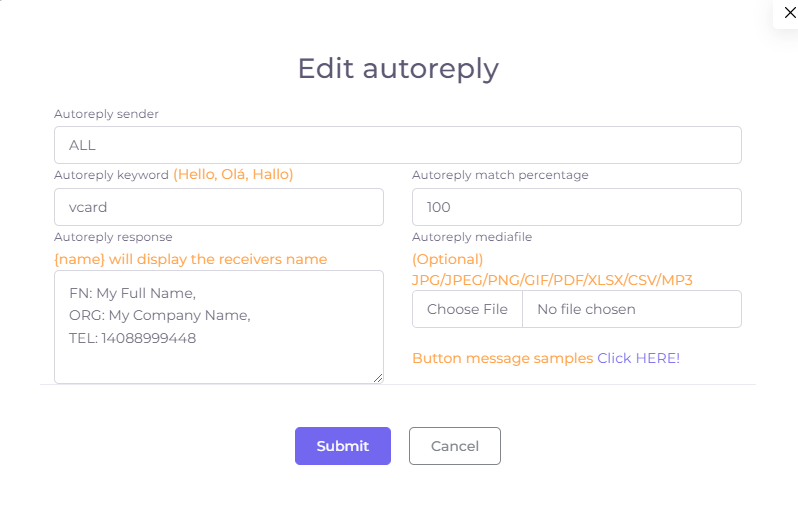
ENVIAR UBICACIÓN
¿Qué es ENVIAR UBICACIÓN? Puedes compartir ubicaciones predeterminadas. Como enviar UBICACIÓN: Ingresa en la caja de mensajes he ingresa: degreesLatitude: latitud, degreesLongitude: longitud, locationName: Nombre, locationAddress: Direccion
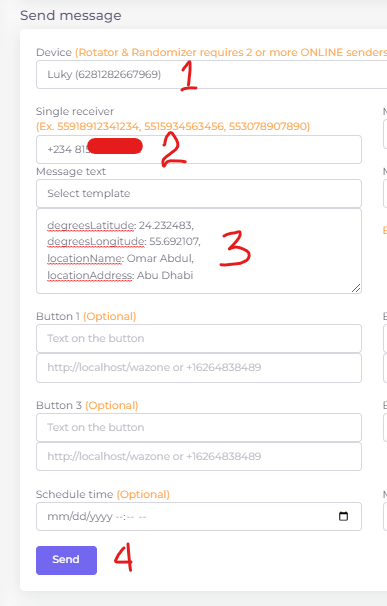
Nota : Puedes usar el metodo GET: https://clientapp.atresclick.com/send?receiver=0123456789&msgtext=degreesLatitude:23.232483,degreesLongitude:54.692107,locationName:Omar+Palace, locationAddress:dress+adress2&sender=TOKEN
POST:
PHP API CODE {{ __('Send') }} {{__('LOCATION') }} (POST)
<?php $nodeurl = '{{env('NODE_URL')}}/send'; $data = [ 'receiver' => '{{$receiver}}', 'msgtext' => 'degreesLatitude:24.232483,degreesLongitude:55.692107,locationName:Omar+Palace,locationAddress:Abu+Dhabi', 'token' => '{{$token}}', ]; $ch = curl_init(); curl_setopt($ch, CURLOPT_HTTPHEADER, ['Content-Type: application/x-www-form-urlencoded']); curl_setopt($ch, CURLOPT_CUSTOMREQUEST, 'POST'); curl_setopt($ch, CURLOPT_RETURNTRANSFER, true); curl_setopt($ch, CURLOPT_POSTFIELDS, http_build_query($data)); curl_setopt($ch, CURLOPT_URL, $nodeurl); curl_setopt($ch, CURLOPT_TIMEOUT, 30); $response = curl_exec($ch); curl_close($ch); echo $response; // output {success:true} or {success:false}
AUTOREPLY: To respond bot UBICACION:Ve a to your autoreply bot, you will get ubicacion 1. Select Autoreply menu => Add new autoreply 2. Keyword => LOCATION (any keyword you like) 3. Response: degreesLatitude: 23.232483, degreesLongitude: 54.692107, locationName: Name, locationAddress: Mexico, D.F. 4. Click “Submit” to save
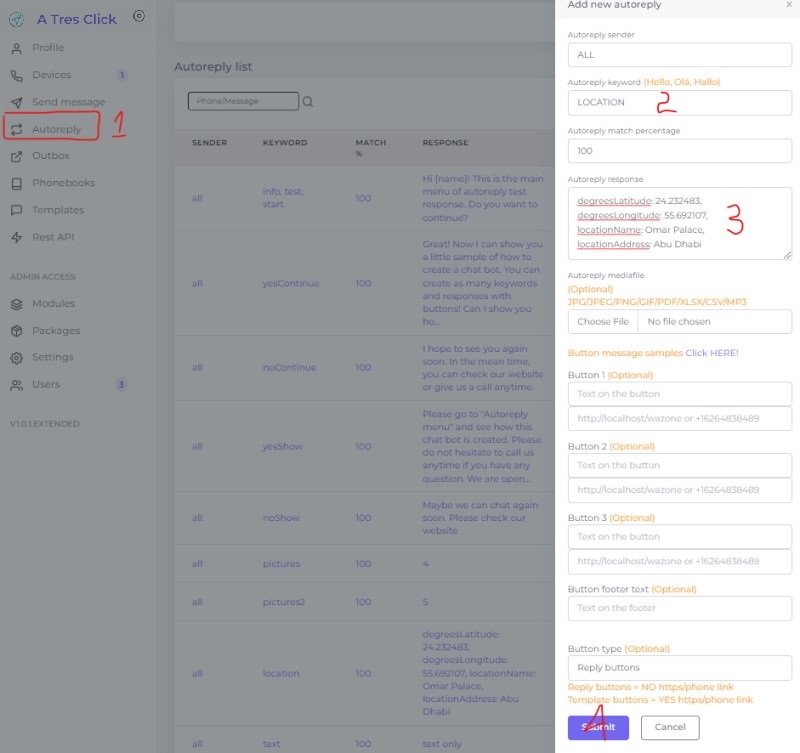
DARSE DE BAJA DEL MENSAJE MASIVO (CAMPAÑA)
¿CÓMO HACER ESTO DESDE EL LADO DEL CLIENTE?
De forma predeterminada, si un cliente escribe "cancelar suscripción" al bot, el bot se guardará en la base de datos y nunca volverá a enviar mensajes masivos a ese cliente. Cada bot en el mismo usuario en ClientAPP no enviará ningún mensaje masivo a ese cliente, esto se debe a que ClientAPP tiene la función de remitente múltiple, si solo bloquea 1 remitente, otro remitente aún puede enviar mensajes masivos a ese cliente. Cada bot aún podrá enviar mensajes a ese cliente, siempre que envíe mensajes no masivos.
ESTA FUNCIÓN TE AYUDARÁ A REDUCIR LA PROHIBICIÓN
DE WHATSAPP Mi sugerencia es: Cuando envíe una campaña, incluya este mensaje en la parte inferior: "Escriba 'cancelar suscripción' para eliminarse de nuestros mensajes de campaña futuros" O puede crear un botón con el mensaje de su campaña, poner "cancelar suscripción" en el ID del botón.
¿QUÉ SUCEDE DESPUÉS DE QUE EL CLIENTE CANCELE LA SUSCRIPCIÓN?
El número de teléfono del cliente se guardará en la tabla de "suscriptor" con el código "0", y cada vez que envíe una campaña, se verificará a través de esta base de datos. Si se encuentra, se omitirá enviar a este número. Es decir, no tiene que eliminar el teléfono del cliente no suscrito de la agenda telefónica, porque ClientAPP omitirá automáticamente el mensaje a los clientes no suscritos.
¿QUÉ PASA SI EL CLIENTE CAMBIA DE OPINIÓN Y QUIERE RECIBIR LA CAMPAÑA NUEVAMENTE?
Desde el lado del cliente, solo pídale al cliente que escriba 'suscribirse' al bot
SPINTAX (PALABRA ALEATORIA AL ENVIAR CAMPAÑA)
EL OBJETIVO ES HACER QUE LOS MENSAJES SEAN LIGERAMENTE DIFERENTES ENTRE SÍ EN 1 CAMPAÑA
Vaya al menú Enviar mensaje y puede escribir varios conjuntos de palabras aleatorias entre llaves. Use { } para agrupar y usar | para separar las palabras o frases. Hola {nombre}, hoy tenemos una {venta | gran promoción | bazar de fin de semana | Descuento extremo} evento en su ciudad. Póngase en contacto con nuestro { vendedores | agentes | tecnico | asesores} para obtener más información comunicate a nuestros telefonos: {+1234567890 | +1234567891 | +1234567892 | +1234567893}Esto cambiara de manera aleatoria en cada mensaje dando como resultado mensajes distintos

Nota : Esta funcion ayuda a evitar bloqueos por parte de whatsapp y se recomienda en envios masivos de grandes cantidades recomendamos utilizar este fracgemnto al final de cada mensaje: {A|B|C|D}{1|2|3|4}{F|G|H|I}{5|6|7|8} lo que dara como resultado un codigo de 4 caracteres (A2H8) que ayuda a mejorar el anti baneo por parte de whatsapp
OPENAI CHATGPT
Puedes utilizar una cuenta de Whatsapp como un chatbot de inteligencia artificial, esta funcion esta enfocada en paginas de blog, notas, magacines y todo el que quieraT que sus clientes y contactos se comuniquen con la inteligencia artifical de open IA, llamada chatGP
¿Cómo obtener openai apikey?
Registre una nueva cuenta si no lo ha hecho.

¿Dónde insertar openai apikey en ClientAPP?


¿Cómo interactuar con el bot openai chatGPT?
Llame al bot chatGPT con el nombre del dispositivo. Ejemplo para chatear con el bot con el dispositivo en la imagen de arriba: "tri, ¿qué es openai chatbot?".
Webhook, Capture, Autoreply dejan de funcionar después de la actualización
Lo primero que debe intentar será restablecer el archivo webhook. Menú Dispositivos->Acciones->Contenido del Webhook->Restablecer

Nota : Si tiene problemas con Webhook, Capture, Autoreply dejan de funcionar, restablezca el webhook
CAPTURA DE DATOS
¿QUÉ ES EL BOT DE CAPTURA DE DATOS?
Esta característica es como un bot de encuestas. El bot tendrá un conjunto de preguntas que se le harán si se le da una palabra clave específica. Cuando la persona responda, esa respuesta se recogerá y se resumirá al final de la encuesta.
¿COMO FUNCIONA?
La captura se puede usar como universal o personalizada por dispositivo (el valor predeterminado es universal). Ahora Finalizar mensaje y Detener mensaje pueden ser diferentes en cada tema ¡Mire la imagen "Asuntos" a continuación! Medios universales: la estructura de captura será la misma para todos los usuarios. Pero, no es necesario habilitar el webhook del usuario. Por dispositivo es un estilo de captura más personalizado, cada dispositivo puede editar el archivo webhook para obtener una experiencia de captura personalizada. Requiere habilitar el webhook del usuario
¿PARA QUÉ SIRVE?
Bueno, para cualquier cosa relacionada con los datos que desee obtener de una conversación interactiva con el bot. El siguiente ejemplo será demostrar un bot que está tomando una cita con el dentista de un usuario.

1. Ingrese la palabra clave para comenzar a reservar la cita del dentista
2. Ingrese saludos
3. Elija botones tipo
4. Ingrese SÍ y active "capture>>start>>dentist"
5. Ingrese NO y active "capture>>stop"¡
Eso es todo! ¡Ya está!
DESENCADENADORES DE CAPTURA:
capture>>start>>{subject-name}
Esto iniciará una sesión de captura con el nombre del sujeto
capture>>stop Esto detendrá / cancelará la captura actual
captura>>finalizar Esto detendrá / guardará la captura completada
CAPTURA MENSAJES: Este mensaje se mostrará en capture>>finish y capture>>stop
en el archivo de idiomas encontrara las etiquetas "finish": "¡Gracias por hacer una cita con Bright Dentist Office!", "stop": "Lo sentimos. Si desea comenzar de nuevo, escriba 'capture>>start>>dentist'"

"capture>>start>>survey"
LECTURA AUTOMÁTICA DEL DISPOSITIVO, CONMUTADOR AUTOMÁTICO, PREFIJO OPENAI, GRUPO DE RESPUESTA AUTOMÁTICA
SE PUEDE ACCEDER A ESTA CONFIGURACIÓN A TRAVÉS DE: DISPOSITIVOS->EDITAR DISPOSITIVO.

¿Qué es Autoswitch?
Esto es para habilitar/deshabilitar el bot para cambiar el remitente si el remitente actual está prohibido o sin conexión (por defecto SI)
¿Qué es el prefijo OpenAI?
Este es el nombre del bot seguido de "," (coma) y luego la pregunta. ¿Por qué necesito un prefijo? Este prefijo diferenciará entre la respuesta automática regular o la respuesta automática del webhook. Este dispositivo está dedicado para OpenAI chatGPT, ¿puedo omitir llamar al nombre del bot? SÍ puedes, simplemente elige "Sin prefijo" en el menú desplegable. (predeterminado "device->name")
¿Qué es el grupo de respuesta automática?
Esto es para habilitar / deshabilitar la función de respuesta automática dentro del grupo de WhatsApp. (por defecto NO)
COMPRUEBA SI UN NÚMERO DE TELÉFONO ESTÁ EN WHATSAPP
Así es como comprobar si un número está registrado en Whatsapp o no (GET):
https://api.mydomain.com/isonwa?receiver=phone_number_you_want_to_check&sender=sender_phone_number&token=sender_token
Así es como verificar si un número está registrado en Whatsapp o no (POST):
Utilice el mensaje de envío POST en el menú API de descanso, simplemente cambie el
$nodeurl = 'https://api.mydomain.com/isonwa';
$data = [ 'receptor' => 'phone_number_you_want_to_check', 'remitente' => 'sender_phone_number',
'token' => 'sender_token',
];
1. Valor devuelto:
{"success":true,"isonwa":
true}
conexión a whatsapp exitosa y el número está en whatsapp
2. Valor devuelto:
{"success":true,"isonwa":false}
conexión a whatsapp exitosa, y el número NO está en whatsapp
3. Valor devuelto:
{"success":false,"response":"[WARNING] isonwa request failed! ¡Remitente no válido!"}
Error de conexión a WhatsApp debido a un número de remitente no válido
4. Valor devuelto:
{"success":false,"response":"[WARNING] isonwa request failed! ¡Token no válido!"}
Error de conexión a WhatsApp debido a un token de remitente no válido
ESTADO DE CONEXIÓN DEL DISPOSITIVO CON URL DE API
SIN INICIAR SESIÓN EN EL PANEL DE ADMINISTRACIÓN
Habilitar/deshabilitar:
Primero debes habilitarlo desde el archivo .env donde se aloja el servidor NODE.JS
DEVICE_INFO=true
API end-point:
https://api.mydomain.com/info?sender=123456789012&token=rC5mnqo7e6FUpDaDZ9y4
Si el dispositivo aún no se ha conectado a whatsapp, mostrará el código QR.

URL API
Puedes utilizar la URL API para eviar mensajes desde otras plataformas
Metodo GET:
Envio de Texto
https://URL/send?receiver={{$receiver}}&msgtext={{$msgtext2}}&token={{$token}}
Envio de Texto + Media
https://URL/send?receiver={{$receiver}}&msgtext={{$msgtext2}}&token={{$token}}&mediaurl={{$mediaurl}}
URL API
Si tu plan de membresia habilita el webhook para ti

podras acceder al contenido webhook:

Telegram
Para crear un nuevo canal de telegram primero sige estos pasos
dentro del mensaje te enviara un TOKEN de acceso HTTP, copia ese codigo y con ese codigo podras agregar tu canal en ClientAPP
Enviar Campañas Telegram
Despues de agregar tu canal de telegram puedes enviar capañas a un canal de telegram

Preguntas Frecuentes
¿Puedo tener ClientAPP en mi teléfono?
Si, ClientAPP te acompaña donde vayas porque es necesario en todo momento. Para ello sólo debes abrir 3.me del explorador de tu teléfono y el formato se adapta a él.
¿Por qué es económico?
Porque queremos brindar un servicio que sea accesible, nos hemos encontrado personalmente con el problema de que los software de organización que hay son muy caros.
¿Cómo pago con ClientAPP?
En Paypal es muy sencillo, porque luego de crearte una cuenta en Paypal, puedes ingresar tu tarjeta de débito, prepago o crédito y pagar directamente. Es totalmente seguro, puedes recargar saldo para que siempre tu cuenta este acrtiva sí alguna vez tienes algún inconveniente, no tenemos problema en ayudarte.
¿Mi tarjeta queda registrada?
No, es imposible acceder a los datos personales de las cuentas bancarias y tarjetas. Usamos un método seguro de pago.